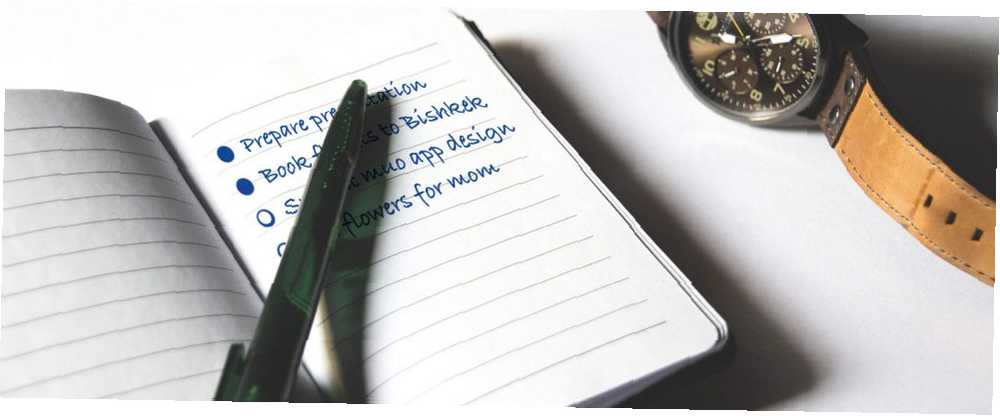
Mark Lucas
0
4356
960
Din bullet-baserede to-do-liste kan være det sted, der overvælder dig. Eller det kan være spriten, der skubber dig forsigtigt. Kroniske finishere bruger dem som brændstof til produktivitet, kroniske startere spiller bøjler i skraldespanden.
Derefter igen, kan du være en person, der ikke ved, hvor de skal starte, når guiden ringede “Fokus” findes ikke overalt. Må jeg anbefale, at du starter med det enkleste produktivitetssystem Det bedste produktivitetsværktøj er det, du faktisk bruger Det bedste produktivitetsværktøj er det, du faktisk bruger I en verden, der jager produktivitet, lover hver ny og skinnende produktivitetsapp noget nyt. Men mister vi noget, når vi ændrer vores produktivitetsapps for ofte? efter den menneskelige vilje?
Det kuglebaseret opgaveliste kvalificerer. Disse to-do lister kan være hvad du vil have det til at være.
Lav en opgaveliste til en livslang vane. Bare kalde det en “Liste over muligheder” eller a “Bare gør det” eller “Warp hastighed.” Gå derefter på arbejde med at slå de ting, du udfører. Uden handling er det bare en masse bytes eller et stykke papir.
Papir fungerer smukt. Men hvis du hører til den papirløse stamme, skal du overveje disse kuglebaserede to-do-apps.
1. Google-opgaver (web)
Google Tasks er den unheralded stjerne i Googles univers. Det sidder lige inden for Gmail og kan forvandle dine e-mails til handlingsmæssige 9 øjeblikkelige måder for at gøre dine e-mails til opgaver 9 øjeblikkelige måder at gøre dine e-mails til opgaver Du kan ikke stoppe at-do-e-mails fra at ende i din indbakke , men du kan forvandle dem til opgaver for at styre dem bedre. Her er nogle tip til at omdanne e-mails til opgaver. med et klik eller bare ramt Skift + T på dit tastatur. Dine to-doser på Google Opgaver finder også et sted i Google Kalender. Du finder Opgaver under “Mine kalendere.”
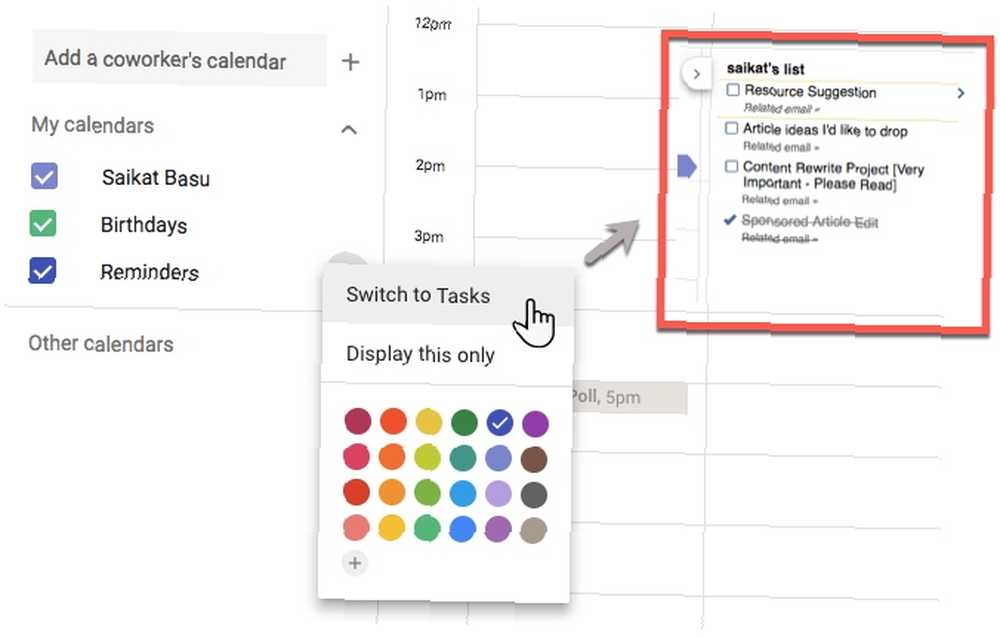
Google Tasks er ikke en simpel kugelliste over begivenheder med et afkrydsningsfelt ud for dem. Du kan tilføje underopgaver, inkludere noter og indstille forfaldsdatoer med påmindelser. Prøv Google Tasks Chrome-udvidelsen, hvis du vil holde kugellisten tættere på musen.
Tip: Google-opgaver med forfaldsdatoer vises som heldagsbegivenheder i din kalender. Opdel en hovedopgave i delopgaver på listen og tackle den et lille trin ad gangen.
2. Google Keep (Web, Android, iOS)
Google Keep er en ren klæbemaskine-app. Det er også den enkleste af alle Googles værktøjer. Men som vi har set før, giver det dig ikke kun mulighed for at oprette punkttegnede lister, men også differentiere dem med farve og samarbejde med familie eller teammedlemmer.
Google Keep kan være et kreativt værktøj til opgavehåndtering 10 kreative måder at bruge Google Keep hver dag 10 kreative måder at bruge Google Keep hver dag Google Keep er en simpel note-app. Men dens enkelhed skjuler dens nyttelighed. Her er ti tip og ideer til at bruge Google Keep til de små hverdagslige ting i livet. ud over en simpel kugelliste. Indstil bare dato- og placeringspåmindelser og hver note til en opgave med farver og etiketter. Du kan også finde dem hurtigere på denne måde.
Tip: Keep kan transkriere tekst fra billeder til dig med optisk tegngenkendelse (OCR). Skriv ikke noter fra et møde eller tavle. Klik på et billede, og opret en liste over kuglepunkter fra den transkriberede tekst.
3. Noter (Mac, iOS)
Lav tjeklister på farten, eller sæt dig ned til dyb research med Apple Notes. Det kan findes både på Mac og iOS med din iCloud-konto som broen.
Det “ny” Notes-app siden iOS 11 er gået ud over det tidligere dour look. Du kan stadig oprette hurtige tjeklister og klikke på cirklerne for at markere emner som komplette. Eller vælg et afsnit, og tryk på tjeklisteknappen for at omdanne det til en liste. Du kan vælge mellem to typer ikke-nummererede tjeklister eller en nummereret.
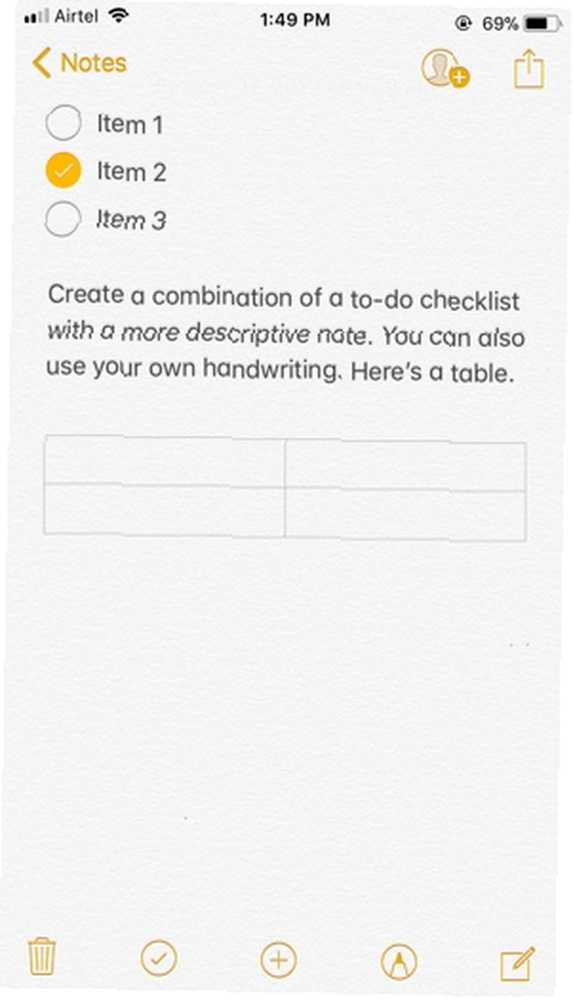
For mere interaktive tjeklister kan du også vedhæfte fotos, videoer, lydfiler, forhåndsvisning af websteder, scannede filer, tegninger, tabeller og andre elementer til dine noter. Lås derefter det hele op med en adgangskode eller Touch ID.
Tip: Få hurtig adgang til noter fra låseskærmen. Gå til Indstillinger> Noter> Adgang til noter fra låseskærm for at aktivere det.
4. Microsoft-gøremål (Windows, Android, iOS)
Microsoft ønskede ikke at blive udeladt, så det købte Wunderlist og lavede en app til at gemme dine to-do's. Produktivitetsfællesskabet har ikke taget det venligt, men det finder et sted på denne liste, fordi det bringer Office 365-integration. Opret en kugelliste til kontor eller hjem, personaliser den med farverige temaer, og tilføj forfaldsdatoer med påmindelser.
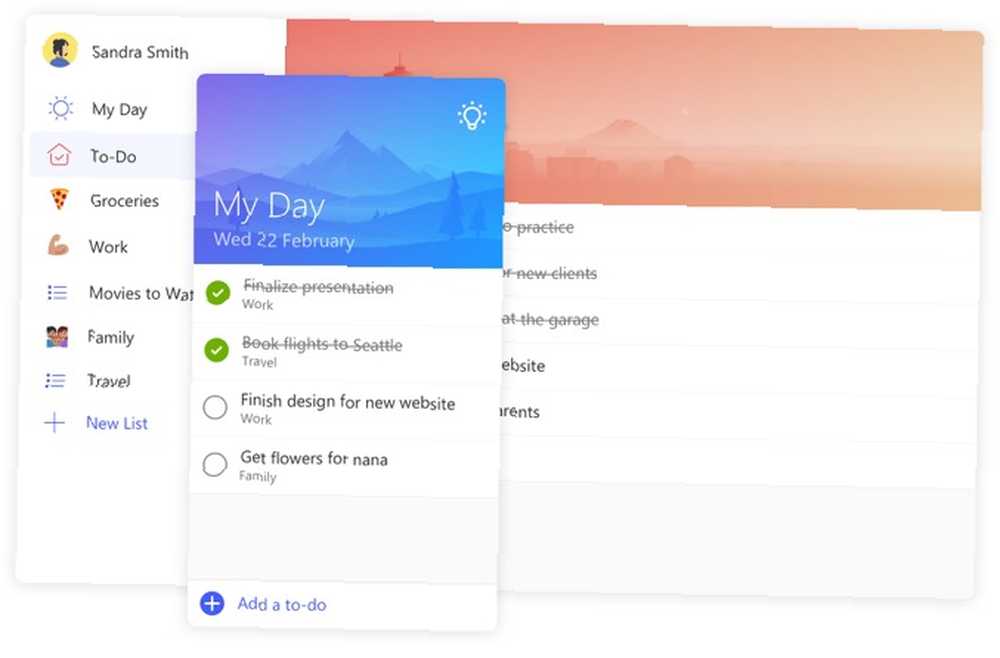
Prøv også Intelligente forslag funktion. Tryk på pæren, og appen foreslår at dosere fra dagen før, hvad der skal eller kommer. Du kan få adgang til Microsoft To-Do på internettet og med apps til iPhone, Android-telefon og alle Windows 10-enheder.
Tip: Tilføj en emoji før din listes navn, og emojien vises som listens ikon i sidefeltet.
5. Dynalist (Web, Mac, Android, iOS)
Dynalist er et alternativ til Workflowy, den stadigt populære outliner. Du kan sidestip outlinerne og bruge de punkttegnede lister til at påtage sig komplicerede opgaver med opgavemapper, forfaldsdatoer og milepæle. Konverter enhver liste til en tjekliste og organiser frit flere elementer i den på én gang. Det er ikke helt gratis, men det har et solidt gratis lag, der er godt nok til daglig brug med ubegrænsede lister.
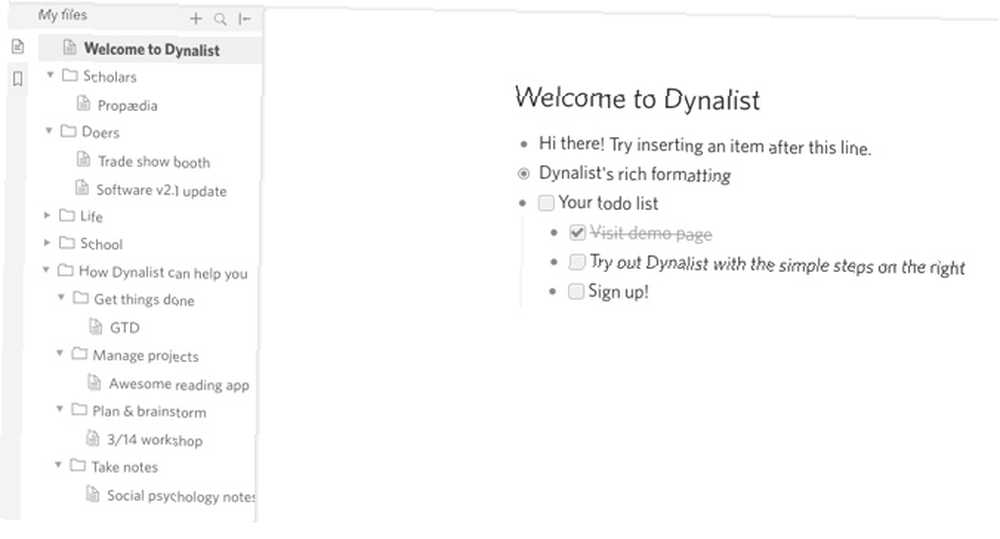
Lav en fuld sammenligning ved hjælp af dette diagram. Det er også et ansigt til ansigt med andre bullet-baserede apps som Workflowy, Checkvist og Moo.do. Dynalist har også apps til Mac, Android og iOS.
Tip: Du kan linke et kuglepunkt til et andet med interne links.
6. Checkvist (Web)
Checkvist er en disposition og en task manager med en stærk præference for hierarkiske kuglelister. Tastaturninjas vil elske at afprøve sin påstand om hastighed (“den hurtigste hjernedump nogensinde”). Du kan oprette ubegrænsede hierarkiske lister og pynte dem med noter, tags, forfaldsdatoer og bedst af alt, markdown support.
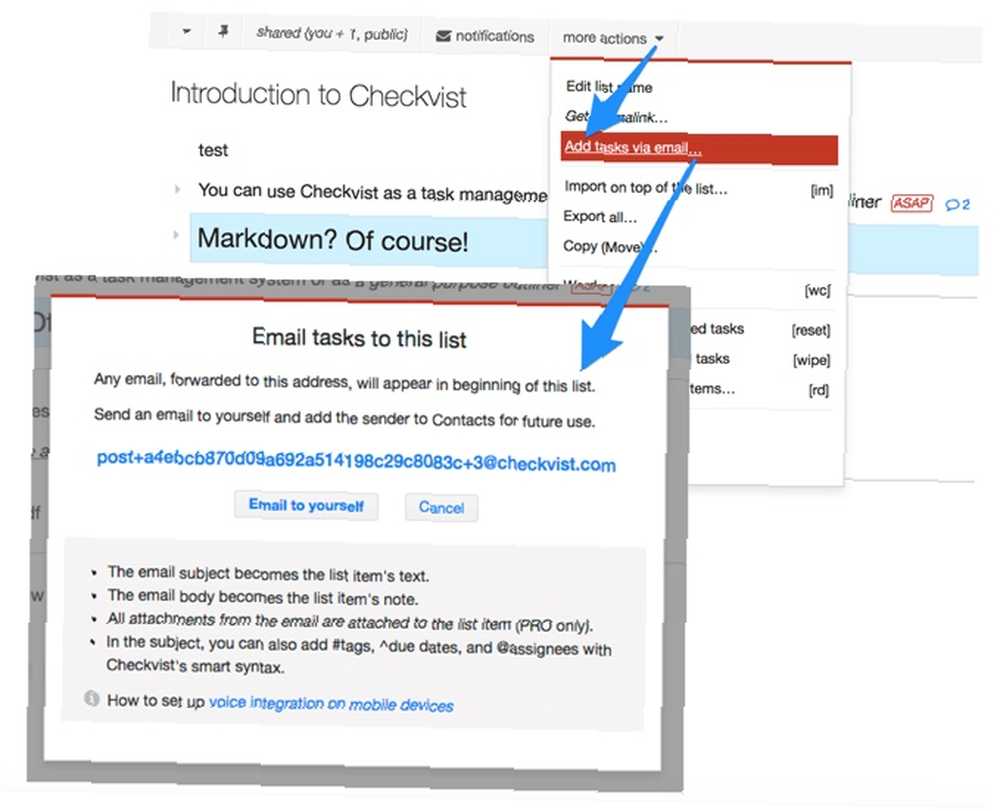
Checkvist har en gratis og en Pro-plan. Der er nok kød i den gratis plan, og du kan måske gå glip af kalenderintegrationen eller de påmindelser, der er påkrævet. Begge planer tilbyder browserudvidelser, bookmarklet og Gmail-integration (tilføj opgaver via e-mail). Der er endnu ingen mobilapp, men du kan bruge HTML5 mobilwebapp.
Tip: Du kan kombinere alle listetypetyper på en liste. Brug for eksempel [*] til kugler og [1] til tal.
7. Taskade (Web)
Taskade er en af de mere veludformede to-do-apps. Det fungerer også som en outliner, da enhver opgave hurtigt kan hugges ned i dens små dele. Hvis du udfører det meste af dit arbejde på Chrome, skal du slå op til Taskade Chrome-udvidelsen. Gør din nye fane til en tjekliste, og fange enhver idé, der kommer til dig.
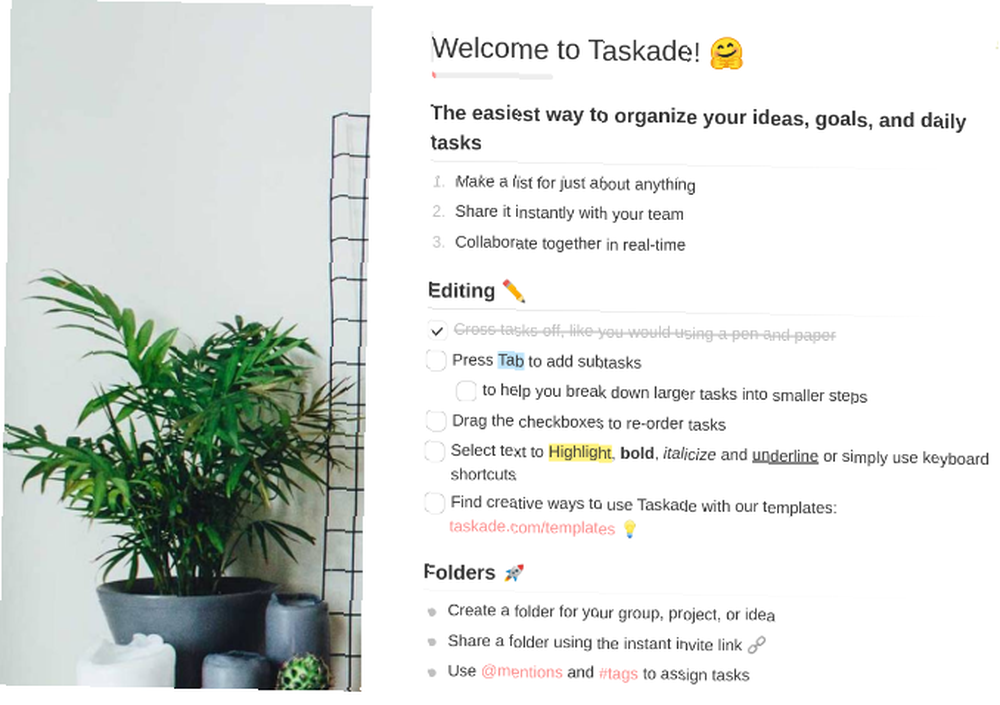
Enhver liste med punkttegn på Taskade kan deles med alle på dit team. Tilføj #hashtags og @mentions for at holde ideer, opgaver og lister organiseret.
Tip: Prøv Taskade-skabeloner.
8. Momentum (Web)
Momentum er en af de mest populære nye fane Chrome-udvidelser 12 Gorgeous Chrome Nye faneudvidelser Du har sandsynligvis aldrig prøvet 12 Gorgeous Chrome Ny faneudvidelser Du har sandsynligvis aldrig prøvet Du åbner en ny fane når du har en destination i tankerne, så din øjne hviler kun på det i nogle få sekunder. Vil du ikke have, at fanen skal se smuk ud? .
Fanen udvidelse er også tilgængelig for Firefox. Det kombinerer et smukt tapet med en huskeliste, der hjælper med at øge dit fokus. Det Indbakke og I dag lister hjælper dig med at angribe din to-dos fra bunden til toppen. Inboxen er din master-to-do-liste. Listen I dag er til din nuværende opgave. Og Færdig listen gemmer en historie med dine nyligt afsluttede todos.
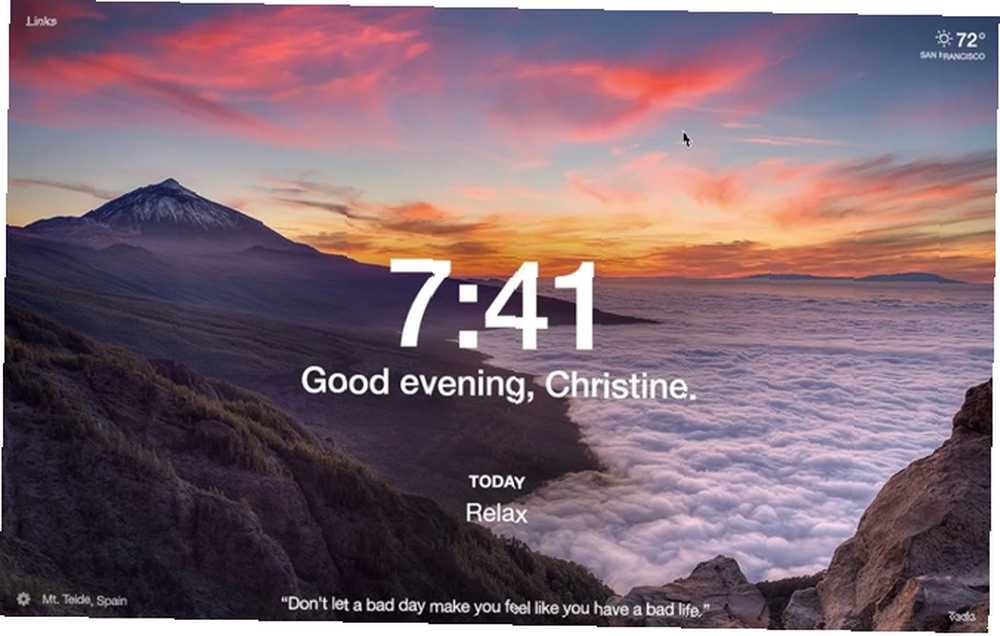
Momentum har også en betalt Plus-version med flere personaliseringsmuligheder. For eksempel kan du tilpasse dine flere lister med farve og skrifttyper. Og synkroniser også dine opgaver med Asana, Trello, Todoist, GitHub, Wunderlist og Google Tasks.
Tip: Opsæt Balance Mode at skjule alle widgets og kun vise din prioriterede opgave på baggrund af den naturskønne baggrund.
9. Bullet Journal (analog)
Lad os skifte til et analogt system til bullet-to-do lister og journalføring. Bullet Journal har fanget vores fantasi for sin enkelhed og for det faktum, at en bullet journal kan være hvad du vil have det til at være. Et simpelt system, der er let at huske med kuglepunkter, gør din dagbog til en dagbog, en skissebog eller en planlægger.
Vedtage det grundlæggende skema, og du kan endda forvandle Evernote til en bullet-journal eller Trello Sådan bruges en Bullet Journal i Trello til at planlægge din dag Sådan bruger du en Bullet Journal i Trello til at planlægge din dag Det er tid til at vise dig, hvordan du drejer Trello - - hvis det er din primære app til notering - til en Bullet Journal. hvis du vil holde dig til digitale værktøjer. Bullet Journaling-systemet vil hjælpe dig med at lave bedre to-do-lister, fordi du i stedet for flade kuglepunkter bliver mere forsætlige med dets planlægningssystem.
Tip: Bullet Journal-ledsager-app til iOS ($ 2,99) supplerer papirjournalen.
Er du bulletlistemaskine?
Vi har taget bare et lille øl fra den gigantiske bunke til-listen over apps. Alt fra en enkel Notepad-fil til OneNote kan forvandles til et sted for punkttegnede to-do-lister 8 Super simple to-do List-værktøjer til at holde dig fokuseret 8 Super Simple to-Do List-værktøjer til at holde dig fokuseret En opgaveliste er det enkleste produktivitetssystem. Disse otte minimalistiske værktøjer til opgaveliste er til sporing af dine daglige opgaver uden ståhej. .
De er så enkle. Men de kan også være en bjørnefælde, hvis du ikke er opmærksom på de almindelige fejl, vi laver med vores to-do-lister. 8 To-Do List-fejl, du skal undgå. 8 To-Do List-fejl, du skal undgå. Har du gjort -lister der forkert hele denne tid? Lær, hvilke fejl du skal undgå, og hvad du skal gøre i stedet. Måske vil det rette din produktivitet! . Den manglende frist er den største.
Hvilken er din favorit kuglebaserede opgaveliste-app?











